ہیلو
کوئی بھی غلطیوں سے محفوظ نہیں ہے: نہ ہی کوئی شخص ، اور نہ ہی کمپیوٹر (جیسا کہ مشق ظاہر کرتا ہے) ...
جب پی پی پی او ای کے ذریعہ انٹرنیٹ سے رابطہ قائم ہوتا ہے تو ، بعض اوقات غلطی 651 ہوتی ہے۔ بہت ساری وجوہات ہیں جو اس کے ظاہر ہونے کی وجہ سے بھی ہیں۔
اس مضمون میں ، میں اس کی موجودگی کی بنیادی وجوہات کے ساتھ ساتھ ایسی غلطی کو دور کرنے کے طریقوں پر بھی غور کرنا چاہتا ہوں۔

ونڈوز 7: غلط قسم کی ایک مخصوص قسم 651۔
غلطی 651 کا نچوڑ یہ ہے کہ کمپیوٹر کو صرف سگنل نہیں ملتا ہے (یا اسے سمجھ نہیں آتا ہے)۔ یہ کسی کوریج والے علاقے میں سیل فون کی طرح ہے۔ یہ غلطی ، اکثر اوقات ونڈوز OS یا سامان (مثال کے طور پر ، ایک نیٹ ورک کارڈ ، انٹرنیٹ کیبل ، فراہم کنندہ سوئچ ، وغیرہ) کی ترتیب میں ناکامی سے وابستہ ہے۔
بہت سارے صارفین غلطی سے سمجھتے ہیں کہ اس مسئلے میں ونڈوز کو دوبارہ انسٹال کرنا واحد صحیح اور تیز حل ہے۔ لیکن اکثر او ایس کو دوبارہ انسٹال کرنے سے کسی چیز کا باعث نہیں ہوتا ، غلطی پھر سے ظاہر ہوتی ہے (اب ہم ہر قسم کے "کاریگروں سے تعمیرات" کے بارے میں بات نہیں کررہے ہیں)۔
غلطی کی اصلاح 651 قدم بہ قدم
1. فراہم کرنے والے کی ناکامی
عام طور پر ، اعدادوشمار کے مطابق ، زیادہ تر دشواری اور ہر قسم کی غلطیاں صارف کی ذمہ داری کے دائرے میں پائی جاتی ہیں۔ یعنی۔ براہ راست اس کے اپارٹمنٹ میں (کمپیوٹر کے نیٹ ورک کارڈ میں انٹرنیٹ کیبل ، ونڈوز OS کی ترتیبات وغیرہ کے ساتھ مسائل)۔
لیکن بعض اوقات (~ 10٪) غلطی انٹرنیٹ مہیا کرنے والے سامان کا ہوسکتی ہے۔ اگر اپارٹمنٹ میں مقصد کے مطابق کچھ نہیں ہوا (مثال کے طور پر ، ہنگامی طور پر بلیک آؤٹ ، کمپیوٹر ، وغیرہ کو گرایا نہیں) ، اور ایک غلطی 651 ظاہر ہوگئی - میں فراہم کنندہ کو کال کرنے کے ساتھ شروع کرنے کی سفارش کرتا ہوں۔
اگر فراہم کنندہ اس بات کی تصدیق کرتا ہے کہ ان کی طرف سب کچھ ٹھیک ہے تو ، آپ مزید جا سکتے ہیں ...
2. ڈرائیور کی تصدیق
شروع کرنے کے لئے ، میں تجویز کرتا ہوں کہ ڈیوائس منیجر کے پاس جاؤں اور دیکھیں کہ ڈرائیوروں کے ساتھ سب کچھ ترتیب میں ہے یا نہیں۔ حقیقت یہ ہے کہ بعض اوقات ڈرائیوروں کے تصادم ، وائرس اور ایڈویئر ہر طرح کے حادثے کا سبب بن سکتے ہیں۔ لہذا ، کمپیوٹر ایک نیٹ ورک کارڈ کا پتہ لگانے میں بھی اسی طرح کی غلطی کا سبب نہیں بن سکتا ہے ...
ڈیوائس مینیجر کو شروع کرنے کے لئے - OS کنٹرول پینل پر جائیں اور تلاش کا استعمال کریں (نیچے اسکرین شاٹ دیکھیں)۔

ڈیوائس مینیجر میں ، "نیٹ ورک اڈاپٹر" ٹیب پر پوری توجہ دیں۔ اس میں ، کسی بھی سازوسامان میں پیلے رنگ کے تعجب خانے (خاص طور پر سرخ رنگ) نہیں ہونے چاہئیں۔ اس کے علاوہ ، میں تجویز کرتا ہوں کہ ڈرائیوروں کو آلہ کارخانہ دار کی ویب سائٹ (ڈرائیور اپ ڈیٹ: //pcpro100.info/kak-iskat-drayvera/) سے ڈاؤن لوڈ کرکے نیٹ ورک اڈاپٹر میں تازہ کاری کریں۔

ایک اور تفصیل نوٹ کرنا ضروری ہے۔ نیٹ ورک کارڈ آسانی سے ناکام ہوسکتا ہے۔ یہ ہوسکتا ہے ، مثال کے طور پر ، اگر آپ حادثاتی طور پر اس کو آپریشن کے دوران مارا یا بجلی میں اچانک اضافے (بجلی) کا سامنا کرنا پڑے گا۔ ویسے ، ڈیوائس مینیجر میں آپ یہ بھی دیکھ سکتے ہیں کہ آیا ڈیوائس کام کرتی ہے یا نہیں اور سب کچھ اس کے مطابق ہے یا نہیں۔ اگر نیٹ ورک کارڈ سے سب کچھ ٹھیک ہے تو ، آپ غلطی کے اگلے "مجرم" کو تلاش کرسکتے ہیں ...
3. انٹرنیٹ کنکشن کی ناکامی
یہ آئٹم ان لوگوں کے لئے متعلقہ ہے جن کے پاس روٹر نہیں ہے جو خود بخود انٹرنیٹ سے جڑ جاتا ہے۔
کچھ معاملات میں ، پی پی او ای کے ذریعے پہلے سے بنائے گئے اور طویل عرصے سے چلنے والے انٹرنیٹ کنکشن کی ترتیبات ناکام ہوسکتی ہیں (مثال کے طور پر ، وائرس کے انفیکشن کے دوران ، کچھ پروگراموں کا غلط آپریشن ، ونڈوز کے ہنگامی شٹ ڈاؤن وغیرہ کے دوران)۔ اس صورتحال کو ٹھیک کرنے کے ل you ، آپ کو یہ ضروری ہے کہ: پرانا کنکشن حذف کریں ، نیا بنائیں اور نیٹ ورک سے رابطہ قائم کرنے کی کوشش کریں۔
ایسا کرنے کے لئے ، یہاں جائیں: "کنٹرول پینل نیٹ ورک اور انٹرنیٹ نیٹ ورک اور شیئرنگ سینٹر۔" پھر اپنا پرانا کنکشن حذف کریں اور نیٹ ورک تک رسائی کے ل a صارف کا نام اور پاس ورڈ درج کرکے نیا بنائیں (ڈیٹا انٹرنیٹ فراہم کرنے والے کے ساتھ معاہدے سے لیا گیا ہے)۔

4. روٹر میں دشواری…
اگر آپ راؤٹر کے ذریعہ انٹرنیٹ تک رسائی حاصل کرتے ہیں (اور ابھی وہ بہت مشہور ہیں ، کیونکہ ہر اپارٹمنٹ میں متعدد ڈیوائسز ہوتی ہیں جن کو انٹرنیٹ تک رسائی کی ضرورت ہوتی ہے) ، تو پھر یہ بالکل ممکن ہے کہ اس میں کوئی پریشانی ہو (موڈیم پر بھی یہی لاگو ہوتا ہے)۔
راؤٹر لٹکا ہوا ہے
راٹرز وقتا فوقتا منجمد ہوسکتے ہیں ، خاص طور پر اگر وہ طویل عرصے تک آن کر رہے ہیں اور بھاری بوجھ کے تحت کام کرتے ہیں۔ آسان ترین طریقہ یہ ہے کہ بجلی سے 10-20 سیکنڈ کے لئے روٹر کو صرف منقطع کردیں ، اور پھر اسے دوبارہ چالو کریں۔ نتیجے کے طور پر ، یہ انٹرنیٹ کو دوبارہ شروع کرے گا اور دوبارہ رابطہ قائم کرے گا۔
ترتیبات ناکام ہوگئیں
کچھ معاملات میں روٹر میں ترتیبات ضائع ہوسکتی ہیں (مثال کے طور پر بجلی میں تیز جمپ)۔ مکمل اعتماد کیلئے ، میں راؤٹر کی ترتیبات کو دوبارہ ترتیب دینے اور ان کو دوبارہ انسٹال کرنے کی سفارش کرتا ہوں۔ پھر اپنا انٹرنیٹ کنکشن چیک کریں۔
شاید راؤٹرز اور ایک Wi-Fi نیٹ ورک ترتیب دینے کے ل a کچھ لوگوں کے لئے مفید ہے - //pcpro100.info/category/routeryi/
راؤٹر کی ناکامی
مشق سے ، میں یہ کہہ سکتا ہوں کہ راؤٹر خود سے بہت کم ہی ٹوٹ جاتے ہیں۔ عام طور پر ، متعدد عوامل اس میں اہم کردار ادا کرتے ہیں: حادثاتی طور پر آلہ کو مارا ، اسے گرا دیا ، کتے کو گھونس لیا ، وغیرہ۔
ویسے ، آپ انٹرنیٹ کو اس طرح سے چیک کرسکتے ہیں: روٹر منقطع کریں اور کیبل کو انٹرنیٹ فراہم کرنے والے سے براہ راست لیپ ٹاپ یا کمپیوٹر سے جوڑیں۔ اگلا ، انٹرنیٹ کنیکشن بنائیں (ونڈوز OS کنٹرول پینل میں نیٹ ورک اور شیئرنگ کنٹرول سینٹر ، اس مضمون کا نکتہ 3 دیکھیں) اور چیک کریں کہ آیا انٹرنیٹ کام کرے گا۔ اگر وہاں ہے - تو مسئلہ روٹر میں ہے ، اگر نہیں تو - خرابی کسی اور چیز سے وابستہ ہے ...
error. اگر غلطی 651 میں ناکام ہوجاتی ہے تو ان کو کیسے ٹھیک کریں
1) انٹرنیٹ کیبل
کیبل فراہم کنندہ کو چیک کریں۔ آپ کی اپنی غلطی سے بھی وقفہ ہوسکتا ہے: مثال کے طور پر ، پالتو جانور ایک کیبل کو خراب کر سکتے ہیں: ایک بلی ، کتا۔ اس کے علاوہ ، دروازے پر کیبل کو نقصان پہنچا ہے ، مثال کے طور پر ، پڑوسیوں کو انٹرنیٹ یا کیبل ٹی وی لگاتے وقت ...
2) پی سی کو بوٹ کریں
عجیب بات یہ ہے کہ ، کبھی کبھی کمپیوٹر کو دوبارہ شروع کرنے سے غلطی 651 سے نجات مل جاتی ہے۔
3) رجسٹری کی ترتیبات میں دشواری
سائڈ اسکیلنگ اور آف لوڈنگ سپورٹ کو غیر فعال کرنے کی ضرورت ہے
ہم رجسٹری میں جاتے ہیں (ونڈوز 8 میں ، ون + آر بٹن دبائیں ، پھر ریجڈٹ کمانڈ درج کریں اور انٹر دبائیں Windows ونڈوز 7 میں ، یہ کمانڈ اسٹارٹ مینو میں داخل ہوسکتی ہے ، لائن پر عملدرآمد کرتے ہیں) اور HKEY_LOCAL_MACHINE Y SYSTEM موجودہControlSet Services Tcpip پیرامیٹرز برانچ کو دیکھیں
ایبلبل آر ایس ایس نامی ایک ڈی ڈبورڈ پیرامیٹر بنائیں اور اسے صفر (0) پر سیٹ کریں۔
اگر غلطی برقرار رہتی ہے تو:
برانچ تلاش کریں HKEY_LOCAL_MACHINE SYSTEM موجودہ کنٹرول لائن خدمات Tcpip پیرامیٹرز
پیرامیٹر بنائیں (اگر یہ موجود نہیں ہے) ڈیس ایبل ٹاسک آف لوڈ کریں اور اسے 1 پر سیٹ کریں۔
ہم قابل اعتماد کے لئے پی سی سے باہر نکلتے ہیں اور دوبارہ اسٹارٹ ہوتے ہیں۔
4) بحال (رول بیک) ونڈوز OS
اگر آپ کے پاس بازیابی کا نقطہ نظر ہے تو ، سسٹم کو واپس لوٹنے کی کوشش کریں۔ کچھ معاملات میں ، یہ آپشن آخری سہارا ہے ...
OS کو بحال کرنے کے لئے ، درج ذیل سیکشن پر جائیں: کنٹرول پینل تمام کنٹرول پینل اشیا بازیافت
5) اینٹی وائرس اور فائر وال
کچھ معاملات میں ، اینٹیوائرس پروگرام آپ کے انٹرنیٹ کنکشن کو روک سکتے ہیں۔ میں اسکین اور ترتیبات کی مدت کے لئے اینٹی وائرس کو غیر فعال کرنے کی تجویز کرتا ہوں۔
PS
یہ سب کچھ ہے ، نیٹ ورک کا تمام کامیاب آپریشن۔ میں اس مضمون میں اضافے پر شکر گزار ہوں گا ...